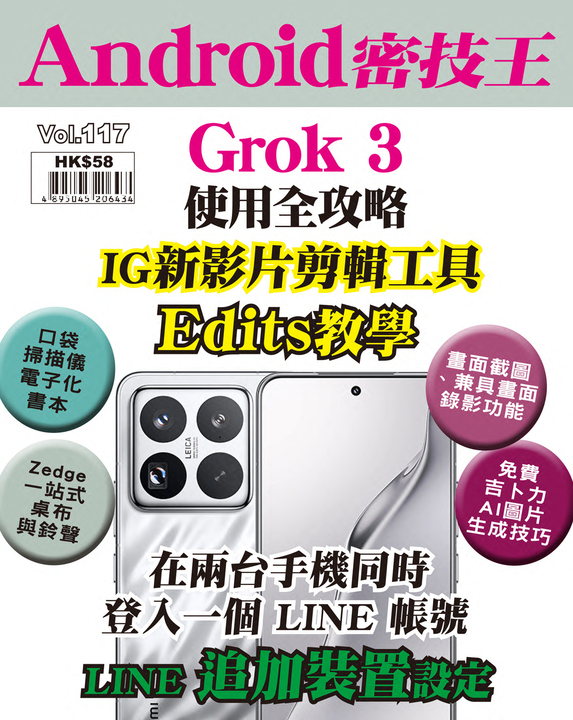iPhone, iPad玩樂誌 Vol.223 【「檔案」App完整說明】
內容簡介
很多朋友認為iOS的檔案管理較為封閉,很多用慣Windows電腦的朋友更認為甚麼都要靠iTunes實在太難用了。其實iOS本身就存在一個名為「檔案」的應用程式,它的使用方法就有點與Windows的檔案總管、Mac電腦的Finder相似。用它來管理檔案,比你想像的更方便。以下筆者就會詳細介紹「檔案」應用程式的功能,讓你能真正活用它。
章節目錄
003 iPhone iPad「檔案」App完整說明
iOS都可像電腦一樣管理檔案
004 管理iPhone,iPad檔案
005 檢視瀏覽器下載得來的檔案
006 檢視記憶卡、快閃盤(USB手指)的檔案
008 複製檔案的方法
010 以外部程式打開檔案
012 編輯與刪除文件
013 掃描文件
015 無線電接Mac電腦、外部儲存或NAS的資料夾
018 壓縮或解壓縮檔案
019 iPhone 來電拒接
一鍵拒接+特定聯絡人拒接詳細設定
020 不接電話最簡單 一鍵「勿擾模式」
023 詳細設定「勿擾模式」
027 不允許App發出通知
029 WhatsApp訊息置頂
毋須爬文都可找到重要訊息
032 你也可活用「星號」功能
034 YouTube下載MP3
最方便工具
034 使用方法一:複製貼上網址
036 使用方法二:使用瀏覽器插件一鍵下載
038 重設鍵盤上的常用Emoji
043 為相片去除背景
一按就搞定
052 天氣資訊加Google/Apple行事曆
出門約會更方
058 在電腦訂閱天氣行事曆
iOS都可像電腦一樣管理檔案
004 管理iPhone,iPad檔案
005 檢視瀏覽器下載得來的檔案
006 檢視記憶卡、快閃盤(USB手指)的檔案
008 複製檔案的方法
010 以外部程式打開檔案
012 編輯與刪除文件
013 掃描文件
015 無線電接Mac電腦、外部儲存或NAS的資料夾
018 壓縮或解壓縮檔案
019 iPhone 來電拒接
一鍵拒接+特定聯絡人拒接詳細設定
020 不接電話最簡單 一鍵「勿擾模式」
023 詳細設定「勿擾模式」
027 不允許App發出通知
029 WhatsApp訊息置頂
毋須爬文都可找到重要訊息
032 你也可活用「星號」功能
034 YouTube下載MP3
最方便工具
034 使用方法一:複製貼上網址
036 使用方法二:使用瀏覽器插件一鍵下載
038 重設鍵盤上的常用Emoji
043 為相片去除背景
一按就搞定
052 天氣資訊加Google/Apple行事曆
出門約會更方
058 在電腦訂閱天氣行事曆
看更多
收起來
003 iPhone iPad「檔案」App完整說明
iOS都可像電腦一樣管理檔案
004 管理iPhone,iPad檔案
005 檢視瀏覽器下載得來的檔案
006 檢視記憶卡、快閃盤(USB手指)的檔案
008 複製檔案的方法
010 以外部程式打開檔案
012 編輯與刪除文件
013 掃描文件
015 無線電接Mac電腦、外部儲存或NAS的資料夾
018 壓縮或解壓縮檔案
019 iPhone 來電拒接
一鍵拒接+特定聯絡人拒接詳細設定
020 不接電話最簡單 一鍵「勿擾模式」
023 詳細設定「勿擾模式」
027 不允許App發出通知
029 WhatsApp訊息置頂
毋須爬文都可找到重要訊息
032 你也可活用「星號」功能
034 YouTube下載MP3
最方便工具
034 使用方法一:複製貼上網址
036 使用方法二:使用瀏覽器插件一鍵下載
038 重設鍵盤上的常用Emoji
043 為相片去除背景
一按就搞定
052 天氣資訊加Google/Apple行事曆
出門約會更方
058 在電腦訂閱天氣行事曆
iOS都可像電腦一樣管理檔案
004 管理iPhone,iPad檔案
005 檢視瀏覽器下載得來的檔案
006 檢視記憶卡、快閃盤(USB手指)的檔案
008 複製檔案的方法
010 以外部程式打開檔案
012 編輯與刪除文件
013 掃描文件
015 無線電接Mac電腦、外部儲存或NAS的資料夾
018 壓縮或解壓縮檔案
019 iPhone 來電拒接
一鍵拒接+特定聯絡人拒接詳細設定
020 不接電話最簡單 一鍵「勿擾模式」
023 詳細設定「勿擾模式」
027 不允許App發出通知
029 WhatsApp訊息置頂
毋須爬文都可找到重要訊息
032 你也可活用「星號」功能
034 YouTube下載MP3
最方便工具
034 使用方法一:複製貼上網址
036 使用方法二:使用瀏覽器插件一鍵下載
038 重設鍵盤上的常用Emoji
043 為相片去除背景
一按就搞定
052 天氣資訊加Google/Apple行事曆
出門約會更方
058 在電腦訂閱天氣行事曆
您可能會喜歡
<
>
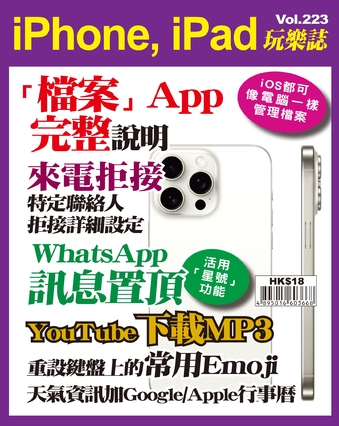

 iPhone, iPad玩樂誌 Vol.255【iOS 26 新功能總整理】
iPhone, iPad玩樂誌 Vol.255【iOS 26 新功能總整理】 iPhone, iPad玩樂誌 Vol.252【計算機 App實用功能整理】
iPhone, iPad玩樂誌 Vol.252【計算機 App實用功能整理】 iPhone, iPad玩樂誌 Vol.241【印度YouTube Premium訂閱付款】
iPhone, iPad玩樂誌 Vol.241【印度YouTube Premium訂閱付款】 iPhone, iPad玩樂誌 Vol.235【iOS 照片去除路人甲】
iPhone, iPad玩樂誌 Vol.235【iOS 照片去除路人甲】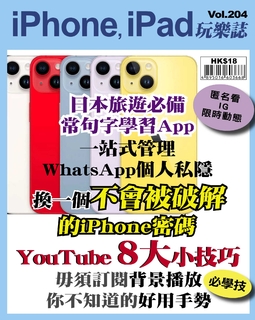 iPhone, iPad玩樂誌 #204【不可不知的YouTube八大小技巧】
iPhone, iPad玩樂誌 #204【不可不知的YouTube八大小技巧】 iPhone 密技王 Vol.92【iPhone 14 Pro如何拍更清晰照片】
iPhone 密技王 Vol.92【iPhone 14 Pro如何拍更清晰照片】